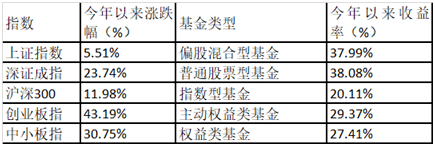苹果手机图片导出电脑有哪些方法,苹果手机图片传输教程
iPhone连接电脑时,照片存放在100APPLE、101APPLE等目录下,照片文件存放在IMG_xxxx 。JPG格式 。如果要按日期导出,应该怎么做?
使用“导入照片和视频” iPhone连接到电脑后,右击iPhone的设备图标,选择“导入照片和视频” 。
在弹出的界面中,iPhone 7会显示存储图片和视频的数量 。选择“立即导入所有新项目”,然后点按“更多选项” 。
IPhone 6/6s在电脑读取图片和视频数量后会弹出一个界面 。此时点击“导入设置” 。
在“导入设置”中,文件夹名选择“拍摄日期+姓名”,文件名选择“原始文件名” 。然后点击“确定”按钮,就可以把照片导出到电脑里了 。
这样就可以按照日期导出iPhone的照片和视频 。
不同的电脑可能会有点不同~
使用第三方软件导出 安装iTunes、iTools或PP助手等软件 。这里以iTools为例:
打开iTools,连接iPhone,点击“照片”-“全选”-“导出” 。之后会弹出一个下拉菜单,选择“按月区分文件夹”,然后选择目录 。
【苹果手机图片导出电脑有哪些方法,苹果手机图片传输教程】这种方法的优点是导出速度快,不容易出错 。
推荐阅读
- 苹果备忘录怎么备份,详细操作方法分享给大家
- 苹果备忘录怎么导出,方法很简单只需五个步骤就完成
- iphone8什么时候上市,2020年最值得买的苹果手机
- 如何导出手机照片到电脑,具体操作方法及步骤分享
- 如何备份苹果手机所有数据,,苹果手机备份方法大全
- 苹果手机可儿空气检测仪app怎么用 苹果手机检测软件沙漏
- 苹果手机短信怎么备份,方法很简单只需四个步骤就完成
- 苹果手机如何备份通讯录,通讯录备份的实用方法分享
- 苹果备份怎么恢复,一招快速恢复苹果手机备份
- 苹果手机什么时候发布,2020苹果新机上市时间